术语500 Internal Server error在我们所有人中非常常见。 有时,我们可能会尝试访问WordPress网站,并且此消息会在我们的屏幕上弹出,
由于我们都有针对每个问题的解决方案,因此无需为此担心。 我们将看到如何解决此问题内部服务器错误 并且您的数据将会完整无缺。
我们将研究“什么是内部服务器错误”和“如何解决此问题”。
如何修复500内部服务器错误
内部服务器错误?
消息内部服务器错误或500内部服务器错误是我们的服务器在出现问题时显示的一种常见错误。 这基本上意味着服务器出了点问题。 但是无法知道确切的问题。 在这种情况下,您无法具体说明。
“内部服务器错误”的原因:
由于此消息足够长,因此此问题将有很多问题。 但是列出了使用WordPress的一些主要原因:
- A plugin 问题
- .htaccess文件损坏
- 打你的 PHP 内存限制
- 损坏的WordPress核心文件。
我们将研究解决这些问题。 您应该查阅服务器错误日志以了解此消息的确切原因。 你可以去 cPanel仪表板 然后单击错误日志。
您无法读取错误,因为这些不是用户友好的文档。
您有两种选择以获得正确的解决方案:
- 只需咨询托管支持团队并找出问题所在
- 按照以下步骤进行
解决“内部服务器错误”:
潜在的解决方法1: 生成一个新的.htaccess文件:
.htaccess文件与Web服务器配置相同。 在WordPress中,您可能已经使用了很多次。 该文件的工作是控制Web服务器的配置。 如果您犯了一个错误,或者在.htaccess文件中做了最小的错误,那么您可能会陷入内部服务器错误问题中。
如果您想解决此问题,那么您要做的就是在WordPress中生成一个新的.htaccess文件。
- 只需重命名您现有的.htaccess文件:
您将必须更改现有.htaccess文件的名称。 您将有另一种方法来执行此操作,例如:
-
- 转到并通过FTP连接您的站点。 用 FileZilla中 做这个过程。
- 使用cPanel内置文件管理器工具
使用cPanel文件管理器选项的过程,因为这是最简单的方法。 您可以从cPanel的仪表板访问文件管理器。
只需在网站根目录中找到.htaccess文件即可。 右键单击并重命名。
将其重命名为“ .htaccess_old”。 现在,您必须创建一个.htaccess文件以将其替换为其他文件。
- 生成新的.htaccess文件:
转到WordPress仪表板并生成一个新的.htaccess文件。 转到设置>永久链接。 在此确保您没有更改任何设置。 单击保存更改按钮,就可以开始了。 您已经成功创建了一个新的.htaccess文件。
完成所有这些操作可能会使您的网站再次成功运行。
潜在的解决方法2: 停用 plugin 并发现故障 plugin
如果 .htaccess 没问题,问题出在 plugins 只是尝试停用 plugins.
Plugins 可能导致您的站点服务器出错。 当您发现任何错误时,只需激活一个新的 plugin. 只需停用旧的 plugin 并希望您会发现与此相关的问题。
如果您仍然可以访问仪表板,请转到 plugin 管理区域并使用复选框禁用 plugin立即。
如果出现问题并且您无法访问仪表板并在 WordPress 中收到内部服务器错误。 在这种情况下,您必须停用 plugin使用 FTP。
- 只需通过FTP或文件管理器连接到您的站点
- 导航到.wp-content / folder
- 替换当前 plugin 和 plugin卖。
在重命名过程之后,当前 plugin 将立即停用。 现在您必须检查您现在是否可以访问仪表板,然后坐下来放松一下,您已经找到了服务器错误背后的原因。 原因是 plugin.
只要到 plugin 部分,可能会弹出类似停用 plugin 由于错误和 plugin 文件不再存在。
只需一一激活它们:
- 重命名现有 plugin 夹 plugin卖 与 plugins.
- 进入 WordPress 仪表板并激活 plugin一个一个。
- 每次激活后 plugin,只需进入您的页面并浏览即可。 用所有的重复这个过程 plugins 如果出现任何错误 plugin 然后你可以检测到。
希望您的内部服务器问题现在已解决。
潜在的解决方法3: 增加您的虚拟主机的PHP内存限制
如果WordPress网站有其PHP内存限制。 在这里,WordPress站点尝试为单个站点安装分配40 MB。 以某种方式,如果您遇到问题,则可以手动解决。
对于此过程,您将必须编辑wp-config.php文件。 同样,您可以使用FTP进行此访问。 或使用cpanel文件管理器。
在之前添加代码 仅此而已,请停止编辑! 快乐的博客。 */ 信息:
define('WP_MEMORY_LIMIT','64m');
如果您的主机将PHP限制设置为> 64 M,这将起作用。
如果此方法失败,请检查PHP限制,然后返回并再次执行该过程,以确保它小于64M。
潜在的解决方法4: 重新上传核心WordPress文件
如果问题仍未消除,则可以采用此方法。 现在,您必须在此处上传WordPress核心文件的新副本。 您可以通过文件管理器使用FTP程序。
在继续使用此方法之前,请确保已完成WordPress的备份。
只要继续下载最新版本的WordPress, WordPress.org。
下载过程完成后,您必须解压缩ZIP文件。 并下载以下内容:
- 整个wp-content文件夹
- WP-config-sample.php文件
借助FTP将所有剩余的文件上传到WordPress。 只是覆盖重复的东西。
另请参阅:
-
如何在15分钟内开始博客逐步入门新手指南
-
[最新] 最佳 WordPress SEO Plugin 和你应该在 2024 年使用的工具
-
WordPress初学者指南:使用WordPress创建网站的分步指南
-
WordPress页面上SEO优化的简易指南(SEO 2024)
-
如何设置 Yoast SEO Plugin 在 WordPress | 分步指南
EndNote:如何修复500内部服务器错误
使用这些解决方案之一,您将获得问题“ IHow to Fix 500 Internal Server Error”的解决方案。 如果这些解决方案无法解决问题,则应与托管支持团队联系。 如果他们无法为您提供帮助,则可以选择WordPress开发人员。 可能没有什么问题要做评论,我将在那里尽快解决所有问题。 我希望这篇文章“如何修复500内部服务器错误”非常适合您的目的。




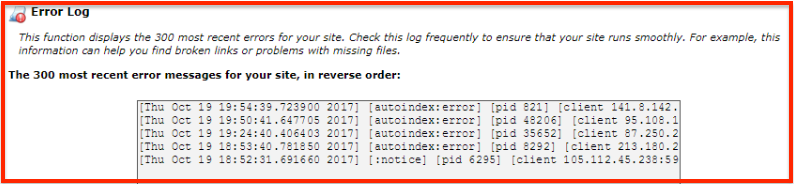
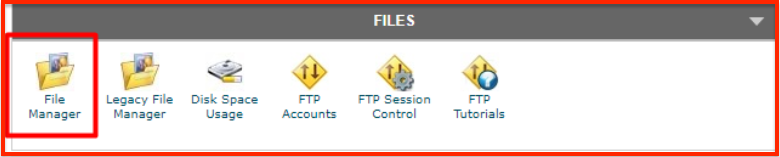
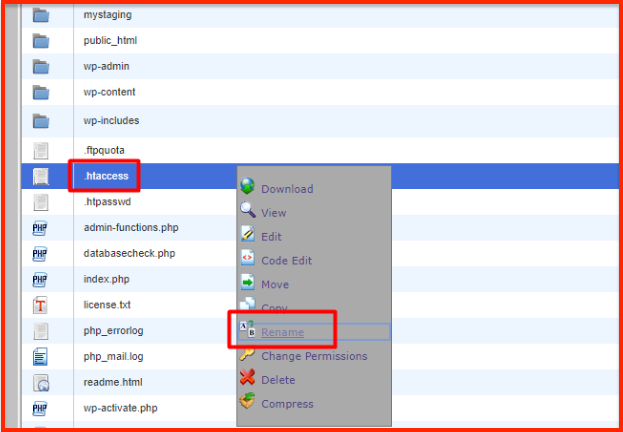
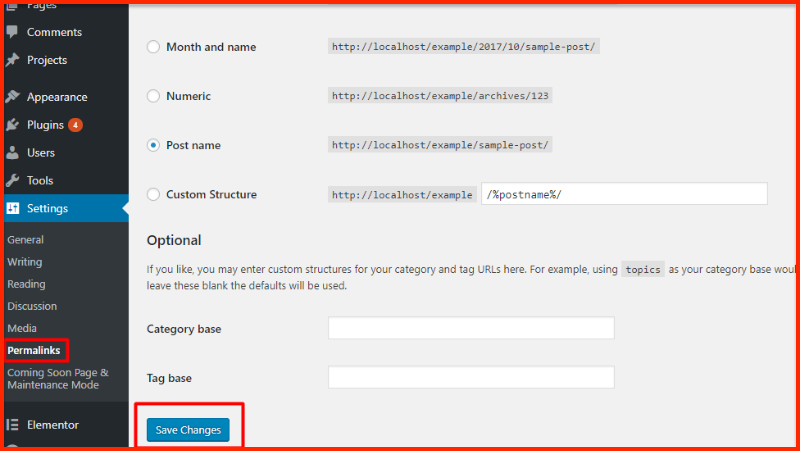
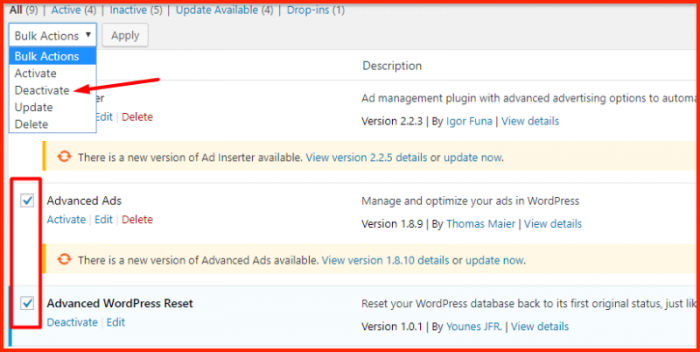
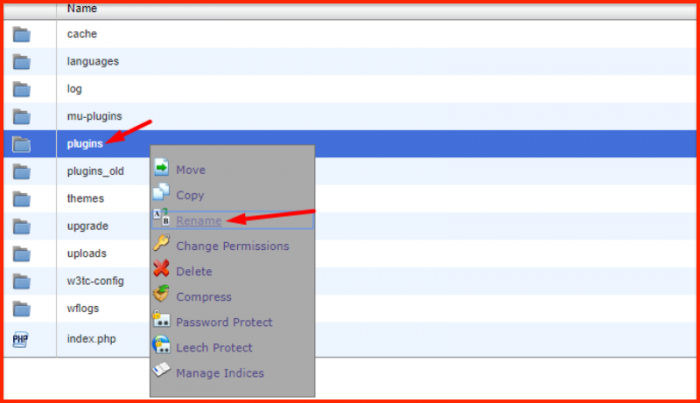
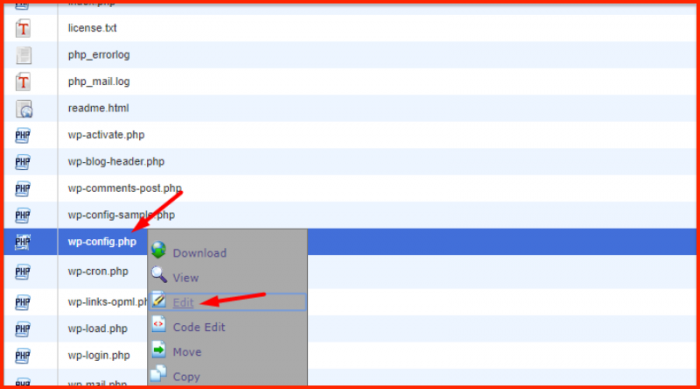
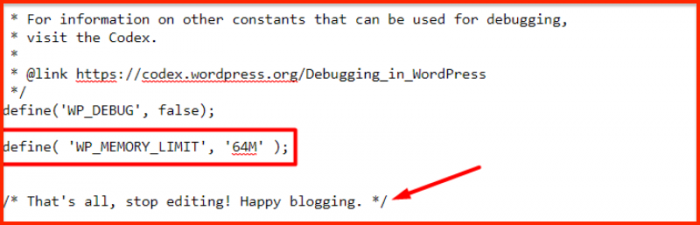

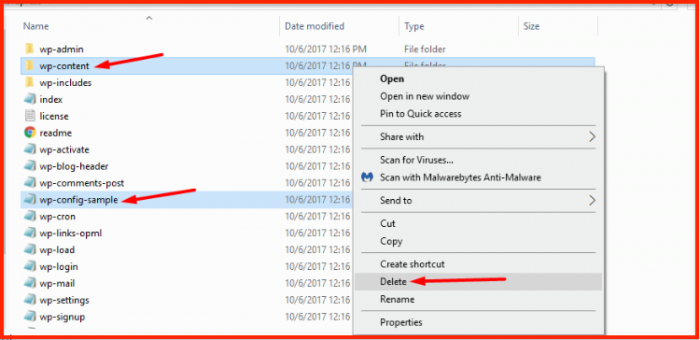



尼斯发表非常有趣的信息,谢谢分享。